Werk nog efficiënter door gebruik te maken van de mailboxen functionaliteit in Tribe CRM. Hiermee archiveer je automatisch de mails uit een algemene mailbox (zoals sales@… of helpdesk@…) bij de juiste relatie en eventueel bij een nieuwe of bestaande activiteit. Werk je met Office365? Deel dan dit artikel met je systeembeheerder. Hierin staan alle stappen die nodig zijn om de inkomende mails direct in Tribe te verwerken.
- Instellingen in Office365
- Instellingen in Tribe
1 Instellingen in Office 365
Volg onderstaande stappen voor de juiste instellingen:
- Ga naar het Microsoft Entra admin center.
- Klik onder Applications op App registrations en dan op + New registration.
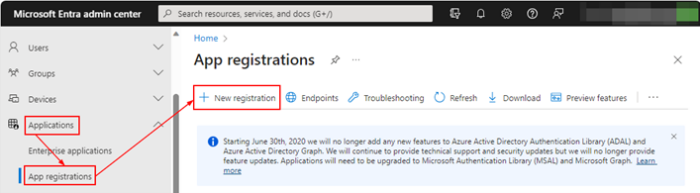
- Geef de applicatie nu een duidelijke naam zodat je later altijd kunt herkennen waar deze voor bedoeld is. Selecteer de optie Accounts in this organizational directory only en klik op Register.
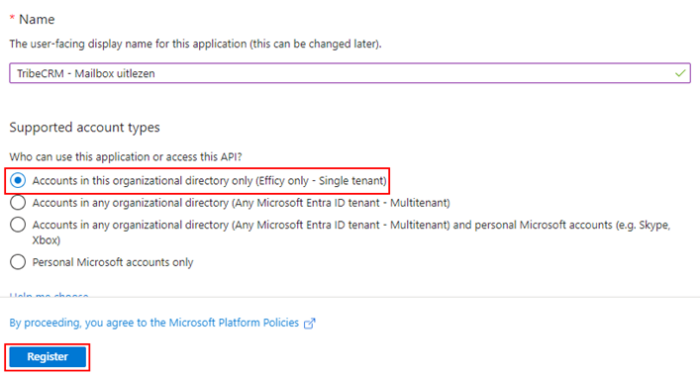
- Na het registreren verschijnt onderstaande scherm. Kopieer nu het Application (client) ID en Directory (tenant) ID en sla deze ergens tijdelijk op (bijv. in een txt bestand). Deze gegevens moeten namelijk worden ingevoerd in Tribe CRM.
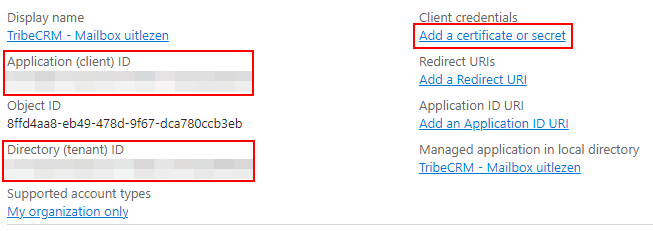
- Daarna hebben ook een zgn. client secret nodig. Deze kun je aanmaken door op Add a certificate or secret (zie screenshot in vorige stap) te klikken en dan op + New client secret.
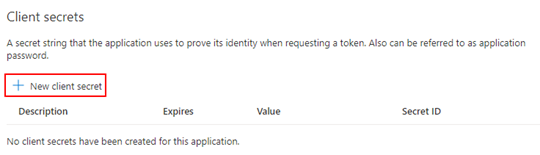
Geef het secret vervolgens een naam, kies de gewenste houdbaarheid en klik op Add.
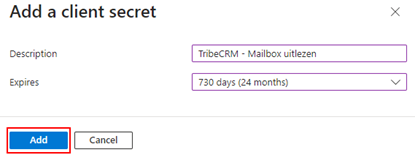
Kopieer nu de waarde die staat bij Value en plaats deze in het eerder aangemaakte txt bestand.

- Om ervoor te zorgen dat TribeCRM de juiste rechten heeft om de mailbox uit te lezen moeten de juiste API permissions nog worden ingesteld. Ga hiervoor naar API permissions en klik op +Add a permission.
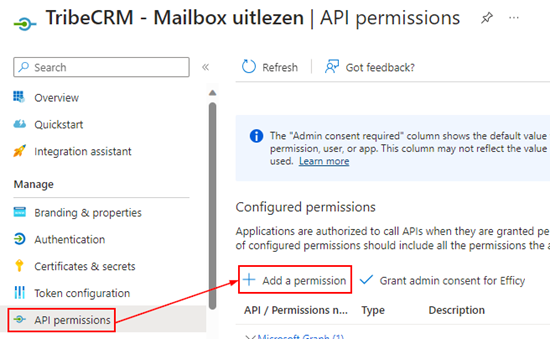
- Selecteer nu Microsoft Graph en vervolgens Application permissions. Tik onder Select permissions readwrite en selecteer Mail.ReadWrite en klik op Add permissions.
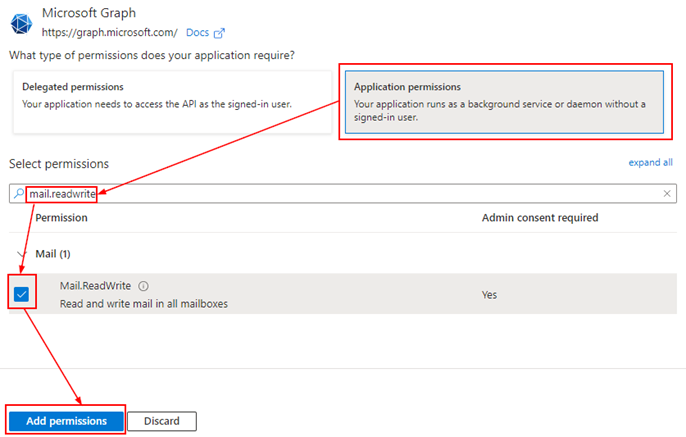
- Als laatste stap moet er nog nu admin consent gegeven worden. Klik hiervoor op Grand admin consent for… en vervolgens op Yes.
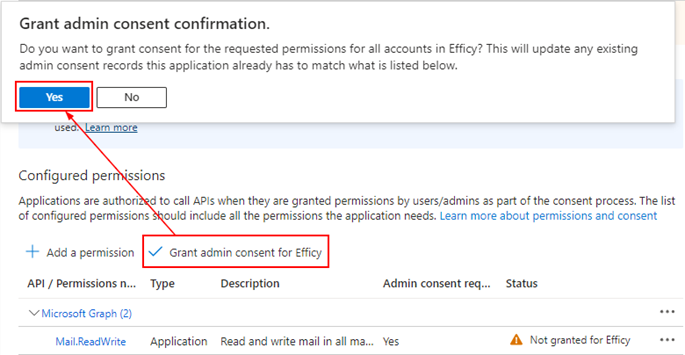
- Bovenstaande permissions geeft rechten op alle mailboxen binnen de Tenant. Het is echter mogelijk dat verder af te schermen tot 1 specifieke mailbox. Dat kan door een zogenaamde ApplicationAccessPolicy aan te maken. Zie onderstaande link van Microsoft voor uitleg:https://learn.microsoft.com/en-us/graph/auth-limit-mailbox-access
2 Instellingen in Tribe
Nu alle stappen Microsoft Entra (Azure) zijn gedaan kan de mailbox worden ingesteld in Tribe CRM.
- Ga hiervoor naar Configuratie / E-mails & campagnes / Mailboxen en klik op +Mailbox.
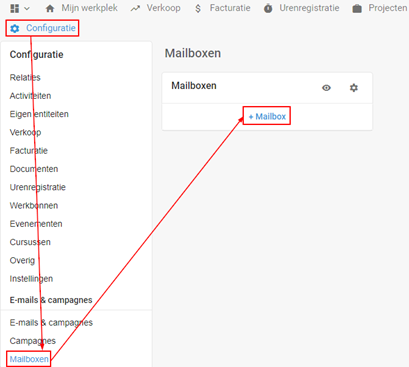
- Geeft de mailbox een naam klik op Opslaan en openen.
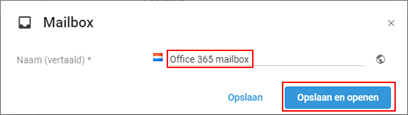
- Selecteer bij Mailbox type nu de optie Microsoft mailbox en vul de eerder verzamelde gegevens van Microsoft in. Bij e-mail adres dient de username van de mailbox te worden ingevuld die moet worden uitgelezen. Zet de mailbox op actief en klik op Opslaan.
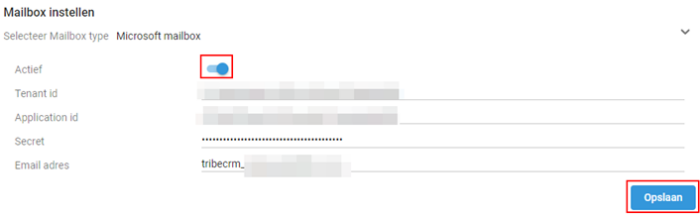
- Wanneer alles correct is geconfigureerd zullen onder Ongekoppeld en/of Gekoppeld alle mails zichtbaar worden die zijn uitgelezen door TribeCRM.
( Na uitlezen van een mail wordt deze verplaatst naar de map verwijdere items in de mailbox. )

